word文档反应慢怎么解决 电脑Word很卡很慢怎么办
更新时间:2023-06-28 16:50:58作者:yang
word文档反应慢怎么解决,现代商务中,Word文档已经成为必要工具之一,然而在使用Word的过程中,许多人会遇到电脑卡顿、操作迟缓等问题,这不仅会耽误工作,还会降低效率。那么如何解决Word文档反应慢的问题呢?其实并不难,只需要从以下几个方面着手,就能够轻松解决这一问题。
电脑Word很卡很慢怎么办
具体方法:
1.首先打开电脑,在桌面上找到我们需要使用的Word应用程序,之后使用鼠标双击图标打开它,.然后点击文件,会看见菜单中出现“选项”。
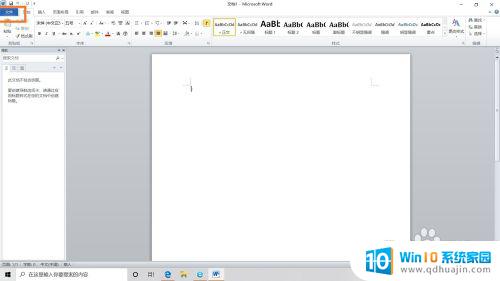
2.点击选项之后,在弹出的“Word选项”菜单页面我们再从左侧的任务栏中找到我们所需要使用的“校对”。找到“校对”之后点击选择。
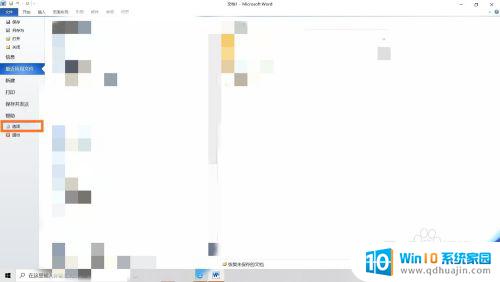
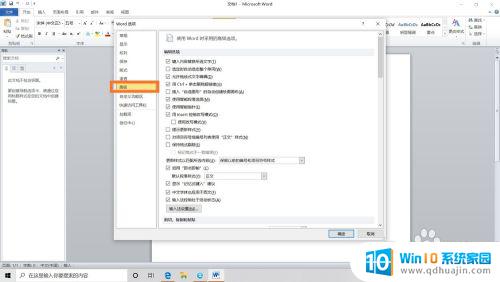
3.之后在校对的菜单页面,我们将所有已经选中打钩的选项都去掉。再点击完成,之后再从左侧的任务栏中找到“高级”点击打开。
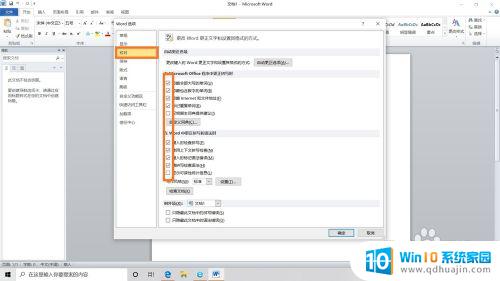
4.向下滑动任务栏,我们再将常规中所有已经勾选到的选项全部取消选择。操作完成之后点击确定即可,这样我们就可以解决Word变卡的问题了。
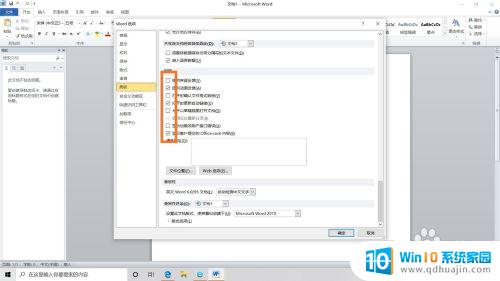
经常使用Word写作的朋友们,如果遇到文档反应慢的问题,可以从多个方面入手解决。例如,清理电脑垃圾,优化系统性能,关闭不必要的软件,使用较小的字体和图片等。同时,也可以尝试使用其他文本编辑器,或者升级电脑硬件设备。要想让Word保持良好的运行状态,我们需要时刻关注并维护好自己的电脑。
word文档反应慢怎么解决 电脑Word很卡很慢怎么办相关教程
热门推荐
电脑教程推荐
win10系统推荐
- 1 萝卜家园ghost win10 64位家庭版镜像下载v2023.04
- 2 技术员联盟ghost win10 32位旗舰安装版下载v2023.04
- 3 深度技术ghost win10 64位官方免激活版下载v2023.04
- 4 番茄花园ghost win10 32位稳定安全版本下载v2023.04
- 5 戴尔笔记本ghost win10 64位原版精简版下载v2023.04
- 6 深度极速ghost win10 64位永久激活正式版下载v2023.04
- 7 惠普笔记本ghost win10 64位稳定家庭版下载v2023.04
- 8 电脑公司ghost win10 32位稳定原版下载v2023.04
- 9 番茄花园ghost win10 64位官方正式版下载v2023.04
- 10 风林火山ghost win10 64位免费专业版下载v2023.04